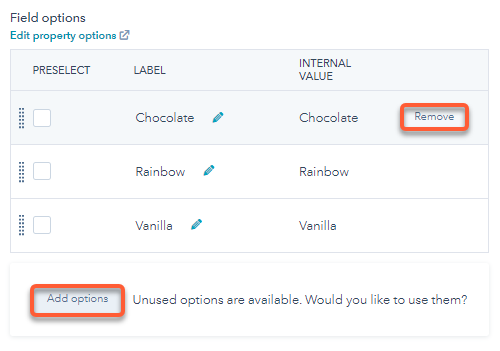- Kennisbank
- Marketing
- Formulieren
- Uw formuliervelden bewerken (legacy)
Uw formuliervelden bewerken (legacy)
Laatst bijgewerkt: 17 juli 2025
Beschikbaar met elk van de volgende abonnementen, behalve waar vermeld:
Nadat je een formulier hebt gemaakt en formuliervelden hebt toegevoegd, kun je de formuliervelden en formulierveldopties aanpassen.
Als je nog geen formuliervelden hebt toegevoegd, lees dan hoe je bestaande formuliervelden kunt toevoegen of een nieuw formulierveld kunt maken.
Let op: het wordt aanbevolen om de bijgewerkte formuliereditor te gebruiken om formulieren te maken en te beheren. Dit artikel moet alleen worden gebruikt als referentie voor bestaande formulieren die zijn gemaakt met de oudere editor. Meer informatie over het bewerken van formuliervelden in de bijgewerkte formuliereditor.
Opties voor formuliervelden aanpassen
Standaard zijn alle waarden in een contacteigenschap beschikbaar als opties voor formuliervelden. Je kunt de beschikbare veldopties echter per formulier aanpassen.
- Navigeer in je HubSpot-account naar Marketing > Lead Capture > Formulieren.
- Beweeg de muis over de formuliernaam en klik op Acties, selecteer vervolgens Bewerken. Of maak een nieuw formulier.
- Klik in de formuliereditor op een veld om de opties aan te passen.
- In het linkerpaneel, in de sectie Veldopties :
- Als u huidige opties wilt verwijderen, gaat u met de muis over de optie en klikt u op Verwijderen.
- Om ongebruikte opties toe te voegen, klikt u op Opties toevoegen onderaan de sectie. Selecteer in het dialoogvenster de opties die u wilt toevoegen en klik op Toevoegen.
- Klik rechtsboven op Publiceren om het formulier bij te werken.
Nieuwe opties toevoegen aan een formulierveld
Als u nieuwe opties wilt toevoegen aan een formulierveld met meerdere selectievakjes, keuzerondjes of vervolgkeuzelijsten, moet u de oorspronkelijke eigenschap van de contactpersoon bewerken. Als u dit doet, kunt u het veld bijwerken voor alle formulieren die deze eigenschap gebruiken.
- Klik in je HubSpot-account op hetpictogram settings instellingen in de hoofdnavigatiebalk.
- Navigeer in het menu aan de linkerkant naar Eigenschappen.
- Zoek en klik op de naam van de eigenschap.
- Zorg ervoor dat de schakelaar In formulieren is ingeschakeld voor alle opties die je in je formulieren wilt weergeven.
- Klik op + Een optie toevoegen om een nieuwe eigenschapoptie toe te voegen.
- Voer een label in voor je nieuwe optie.
- Klik linksonder op Opslaan. Je kunt de bovenstaande stappen herhalen voor alle extra eigenschapopties die je wilt toevoegen. Je nieuwe eigenschapopties verschijnen in de formuliereditor en op het live formulier.

Uw datumveld aanpassen
Nadat je een datumveld aan je formulier hebt toegevoegd, kun je het type datumnotatie kiezen dat bezoekers in het formulierveld willen gebruiken. Bijvoorbeeld DD/MM/JJJJ of MM-DD-JJJJ.
- Navigeer in je HubSpot-account naar Marketing > Lead Capture > Formulieren.
- Ga met de muis over de naam van het formulier en klik op Acties.
- Beweeg de muisaanwijzer over het datumveld en klik op edit Bewerken.
- Scroll in het linkerpaneel naar beneden en klik op het vervolgkeuzemenu Datumnotatie, selecteer vervolgens de gewenste datumnotatie.
- Klik rechtsboven op Publiceren.

Je uploadveld voor bestanden aanpassen
Nadat je een veld voor het uploaden van bestanden hebt toegevoegd aan je formulier, kun je bezoekers de mogelijkheid geven om een of meer bestanden te uploaden bij het verzenden van hun formulier.
Als een bezoeker een bestand uploadt en je formulier verzendt, wordt het bestand opgeslagen in een verborgen map in je bestandsbeheer. Standaard staat de zichtbaarheid van het geüploade bestand op Privé. Het is niet mogelijk om de zichtbaarheid te wijzigen voor bestanden die worden geüpload via bestandsuploadvelden.
Er wordt een link naar het bestand weergegeven in het record van de contactpersoon in HubSpot. Alle geüploade bestandslinks worden opgenomen in de gegevens van de formulierverzending en in de formulierverzendinggebeurtenissen op de tijdlijn van de individuele contactpersoon.
Zo pas je het veld voor het uploaden van bestanden aan:
- Navigeer in je HubSpot-account naar Marketing > Lead Capture > Formulieren.
- Beweeg de muis over de naam van het formulier en klik op Acties.
- Beweeg de muis over het veld voor het uploaden van bestanden en klik op edit Bewerken.
- Scroll in het linkerpaneel naar beneden en schakel het selectievakje Meerdere bestanden toestaan in.
- Klik rechtsboven op Publiceren.
Let op: de limiet voor de bestandsgrootte van een bestandsuploadveld is 100MB voor zowel enkelvoudige als meervoudige bestandsuploadvelden. In velden voor het uploaden van meerdere bestanden is er geen limiet voor het aantal geüploade bestanden, zolang de totale grootte van de bestanden 100 MB of minder is.

- Als u meerdere bestanden wilt uploaden, selecteert u alle bestanden wanneer u een keuze maakt in het bestandsbeheer. Als na het uploaden van de geselecteerde bestanden opnieuw op de knop Bestand kiezen wordt geklikt en een ander bestand wordt geselecteerd, worden de oorspronkelijke bestanden overschreven. Het is niet mogelijk om meerdere bestanden tegelijk te uploaden.

Een telefoonnummerformulierveld instellen
Houd bij het instellen van het telefoonnummerveld rekening met het volgende:
- Instellingen voor telefoonnummers moeten per formulier worden aangepast.
- Het standaard telefoonnummerveld accepteert alleen getallen en tekens die vaak voorkomen in telefoonnummers zoals: + - ( ) . x.
- Als u de optie voor het dropdownmenu Landcode weergeven hebt geselecteerd, let dan op het volgende:
- De landcode wordt opgenomen in eventuele beperkingen voor de lengte van het nummer.
- Het is niet mogelijk om de standaard landcode te configureren. Standaard komt de landcode overeen met het IP-adres van het apparaat van de bezoeker.
Om uw telefoonnummer formulierveld in te stellen:
- Navigeer in je HubSpot-account naar Marketing > Lead Capture > Formulieren.
- Beweeg de muisaanwijzer over de naam van het formulier en klik op Acties.
- Beweeg de muisaanwijzer over het veld Telefoonnummer en klik op edit Bewerken.
- Voer in het linkerpaneel een minimale en maximale nummerlengte in. Als een bezoeker een telefoonnummer invoert dat niet aan deze lengtebeperkingen voldoet, kan hij het formulier niet verzenden.
- Om bezoekers te vragen hun land te selecteren in een vervolgkeuzemenu en een landcode toe te voegen, klikt u op om de schakelaar Landcode weergeven in het vervolgkeuzemenu aan te zetten.
- Klik rechtsboven op Publiceren.

Een inschrijvingsveld voor een blog toevoegen aan een formulier
Het is aan te raden om het standaard blog inschrijfformulier in te stellen en te gebruiken voor bezoekers om zich in te schrijven op je blog. Als u toegang hebt tot workflows, kunt u ook een aangepast selectievakjeveld maken voor uw formulieren en vervolgens een workflow gebruiken om deze contacten te abonneren.
Het standaard inschrijvingsveld voor blog toevoegen aan uw formulier
- Navigeer in je HubSpot-account naar Marketing > Lead Capture > Formulieren.
- Klik op de naam van het formulier.
- Voer in het linkerdeelvenster Abonnement in het zoekvak in. De resultaten tonen de eigenschappen van je blogabonnement, met het label [Blognaam] E-mailabonnement.
- Klik en sleep het veld voor het e-mailabonnement op uw blog naar de gewenste locatie in het formulier.
- Klik in de formuliereditor op het e-mailabonnementsveld om de weergaveopties te bewerken.
- Klik rechtsboven op Publiceren om het formulier bij te werken.

Een aangepast inschrijvingsveld voor blog toevoegen aan uw formulier( alleenProfessional en Enterprise )
U kunt een aangepaste selectievakje-eigenschap maken en toevoegen aan uw formulier en vervolgens een workflow gebruiken om die eigenschap bij te werken. Bij contactpersonen die het selectievakje inschakelen en het formulier verzenden, wordt de waarde van de eigenschap van het selectievakje ingesteld als Ja . Hierdoor worden ze opgenomen in de workflow en wordt hun blogabonnement bijgewerkt naar de door jou opgegeven abonnementsfrequentie.- Maak een contacteigenschap met één selectievakje:
- Maak een aangepaste contacteigenschap en stel het Veldtype in op Enkel selectievakje.
- Zorg ervoor dat de optie Gebruik in formulieren en bots is geselecteerd.

- Stel een workflow in om contactpersonen toe te voegen als blogabonnees:
- Maak een op contact gebaseerde workflow.
- Stel uw inschrijvingstriggers in om contactpersonen in te schrijven die het selectievakje hebben ingeschakeld.
- Klik in uw workflow op Triggers instellen.
- Selecteer Contacteigenschappen in het rechterpaneel.
- Zoek en selecteer de eigenschap Nieuw inschrijvingsvakje.
- Selecteer Is een van, klik dan op het vervolgkeuzemenu en selecteer Ja.
- Klik op het + pictogram om een workflowactie toe te voegen.
- Selecteer in het rechterpaneel Waarde contacteigenschap instellen.
- Klik op het vervolgkeuzemenu Kies een contacteigenschap en selecteer de eigenschap E-mailabonnement [Blognaam].
- Klik op het vervolgkeuzemenu Kies eigenschapwaarde en selecteer de abonnementsfrequentie voor de contactpersoon.
- Klik rechtsboven op Bekijken en publiceren.
- Bekijk uw workflowacties en instellingen. Klik rechtsboven op Inschakelen.

- Voeg het selectievakje toe aan je formulier:
- Navigeer in je HubSpot-account naar Marketing > Lead Capture > Formulieren.
- Klik op de naam van het formulier.
- Zoek in het linkerdeelvenster in het vak Zoeken naar de naam van de eigenschap Contactpersoon met één selectievakje.
- Klik en sleep deeigenschap naar de gewenste locatie in het formulier. Klik in de formuliereditor op het veld om de weergaveopties te bewerken.
-
- Klik rechtsboven op Publiceer om het live formulier bij te werken.
- Klik rechtsboven op Publiceer om het live formulier bij te werken.